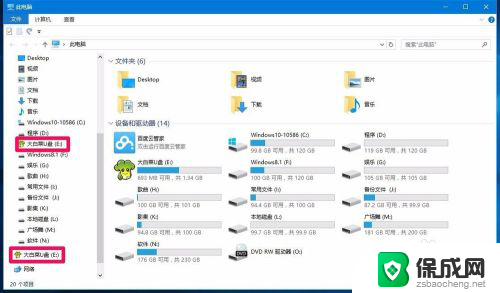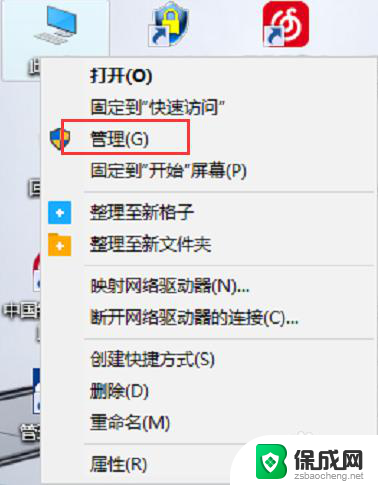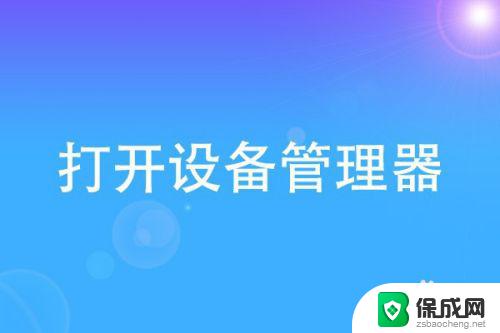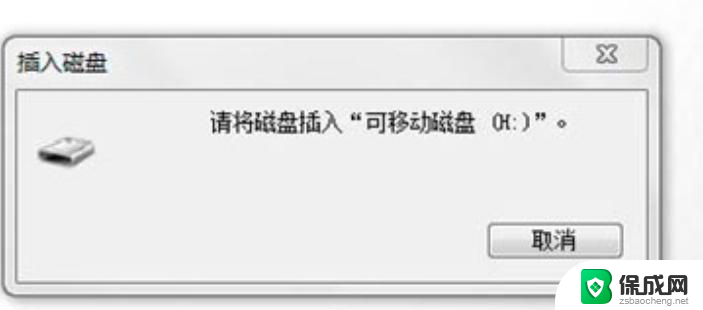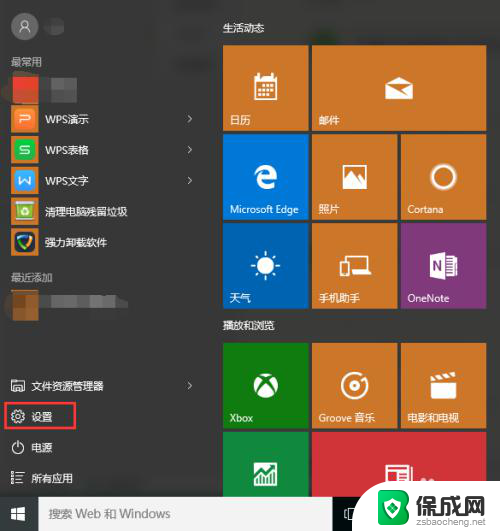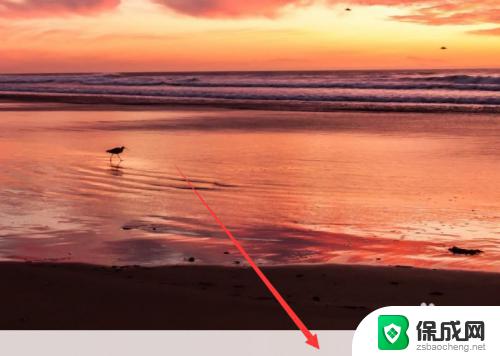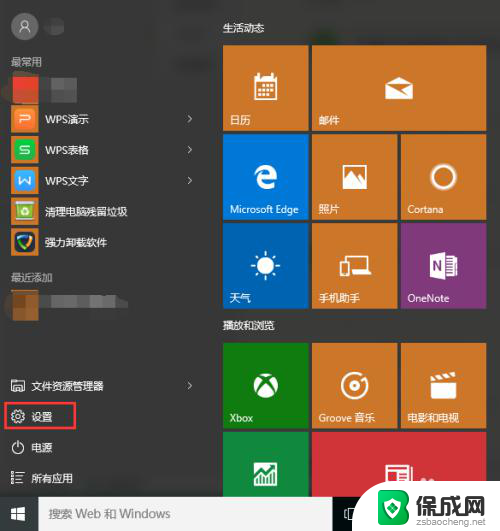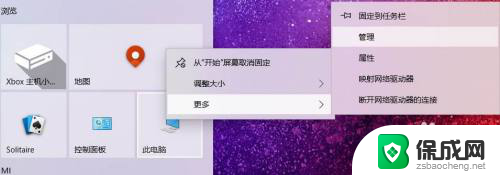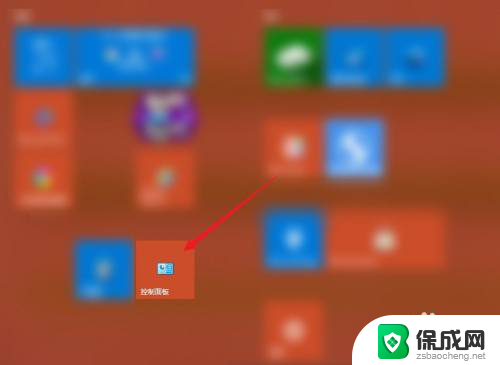windows10怎么打开u盘 U盘插入电脑后如何打开
在现如今的数字化时代,U盘已经成为我们日常生活中不可或缺的存储设备之一,而在使用U盘前,我们需要知道如何在Windows 10系统下打开U盘。当我们将U盘插入电脑后,打开U盘的方法非常简单。只需点击电脑桌面左下角的Windows图标,然后选择文件资源管理器。在资源管理器窗口的左侧,我们可以找到此电脑选项。点击此选项后,我们会看到电脑中所有的驱动器,包括U盘。只需双击U盘图标,即可打开U盘,开始使用其中的文件和数据。通过这种简单的操作,我们可以方便地打开U盘,并进行文件的传输和存储。
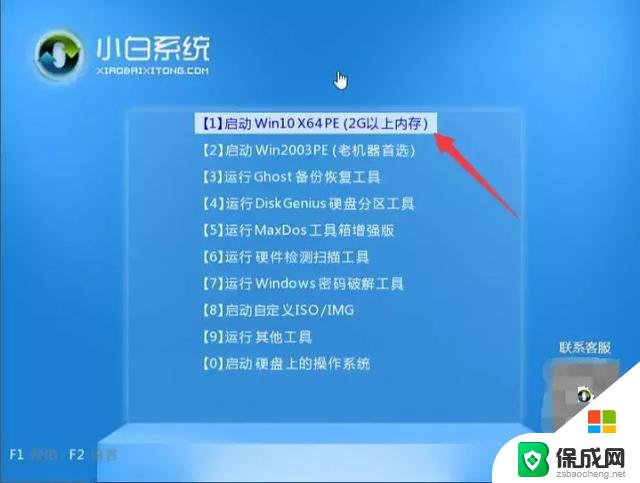
1、U盘插入电脑后,双击计算机图标,打开【Windows资源管理器】;
2、和其他硬盘一样,U盘也会有一个图标出现。一般会显示在【有可移动存储的设备】栏目下面,双击打开就可以像其他硬盘空间一样使用;
3、保存关闭所有从U盘打开的程序和文档以后,在任务栏的右下角。找到可移动磁盘的图标,右键选择【弹出…】,即可退出U盘;
4、有时候可能有一些后台任务还在占用U盘,因此无法安全弹出。可以在确保所有文件应用均保存退出后,直接拔出U盘;也可以在关闭电脑之后再拔出U盘。
以上就是如何打开Windows 10中的U盘的全部内容,如果您遇到这种情况,不妨尝试以上方法来解决,希望这些方法对您有所帮助。